Netflix devrait-il empêcher les gens de partager leurs mots de passe ?

De nombreuses personnes partagent leurs comptes Netflix avec leurs amis et leur famille. Nous débattons pour savoir si Netflix devrait sévir.

Le Nahimic Companion a été ajouté automatiquement avec la récente mise à jour de Windows 11 . De nombreuses personnes ont signalé une application inconnue ajoutée à leur menu Démarrer nommée Nahimic Companion. Mais qu'est ce que c'est exactement? Continuez à lire pour en savoir plus sur Nahimic Companion et comment vous pouvez vous en débarrasser.
Contenu:
Qu'est-ce que Nahimic Companion ? Est-ce un virus ?
Non, le compagnon Nahimic n'est pas un virus. Au lieu de cela, c'est un pilote audio qui améliore votre expérience audio. Tous les utilisateurs de Windows 11 ne reçoivent pas ce logiciel avec la mise à jour, et seuls les appareils pris en charge reçoivent ces mises à jour de pilotes.
Les personnes ayant des cartes mères ou des ordinateurs portables et des appareils de MSI, Aorus, ASRock, Dell, Machenike, etc., ont d'excellentes chances de recevoir le Nahimic Companion avec la mise à jour. En dehors de cela, il est très difficile de le supprimer de votre PC Windows 11. Ce pilote audio est livré avec diverses fonctionnalités intéressantes jusqu'à ce qu'il commence à planter ou cesse de fonctionner au milieu d'un film ou d'un jeu.
La technologie sonore unique de Nahimic prend en charge l'audio haute définition 7.1. Il vise à améliorer la qualité audio et vocale de votre ordinateur de jeu. Il utilise également des algorithmes avancés tout en jouant à des jeux. Tous ces excellents effets sont disponibles avec n'importe quel système audio utilisant n'importe quel réseau. Ce pilote audio est livré avec de nombreuses fonctionnalités intégrées avant qu'il ne se bloque.
Comment supprimer Nahimic Companion dans Windows 11
De nombreux utilisateurs ont signalé des problèmes lors de la désinstallation de Nahimic Companion. Si tel est votre cas, essayez ces méthodes mentionnées ci-dessous. Redémarrez votre appareil après avoir exécuté chaque méthode.
Désinstaller l'application Nahimic Companion et supprimer ses fichiers/services
Nous allons simplement désinstaller Nahimic Companion à partir du menu des paramètres de cette méthode. Ensuite, ses fichiers et services seront supprimés à l'aide de l'invite de commande. Voici comment vous pouvez le faire :
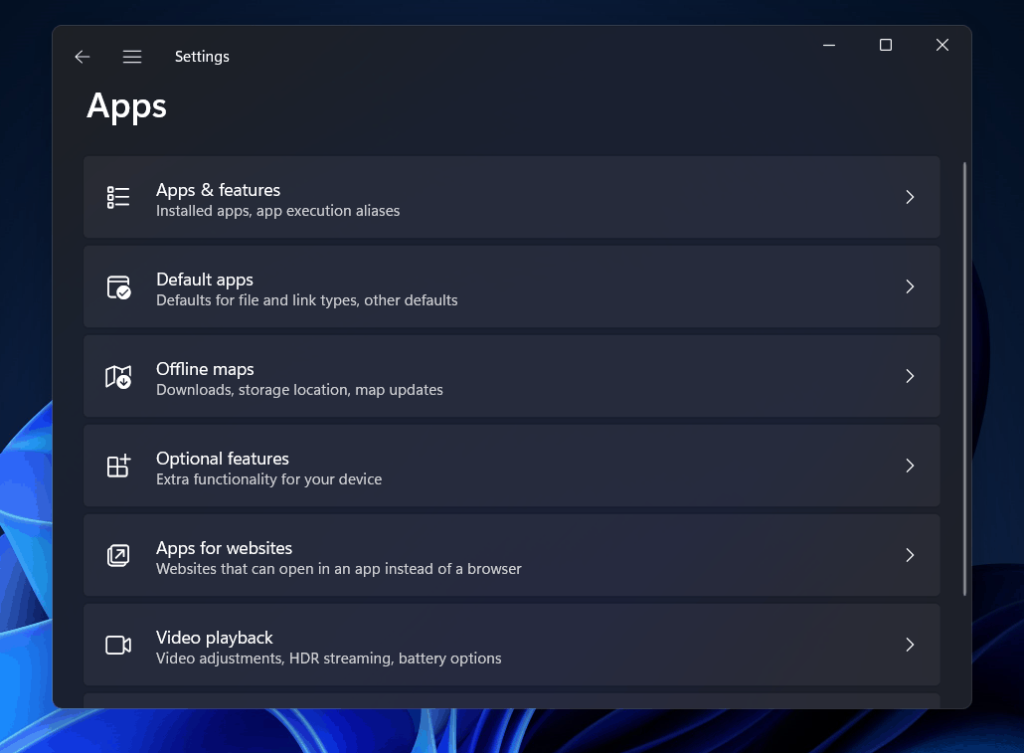
\Program Files (x86)\MSI\One Dragon Center\Nahimic %localappdata%/NhNotifSys
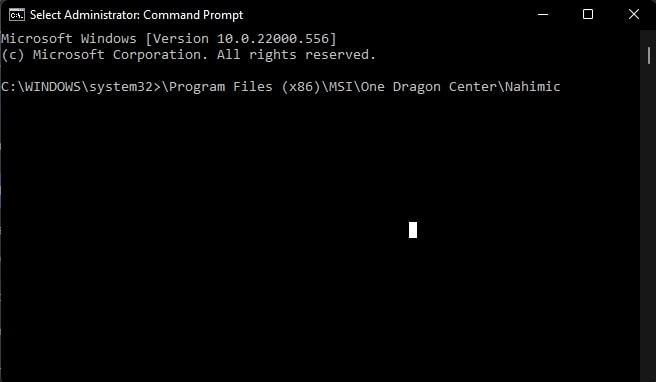
Désactiver Nahimic Companion et son service au démarrage
Si Nahimic Companion est réinstallé après avoir suivi les étapes mentionnées ci-dessus. Voici comment vous pouvez le désinstaller :
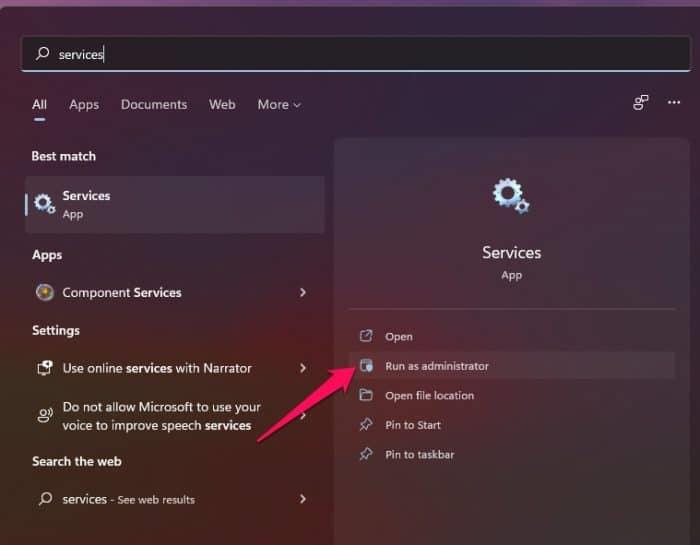
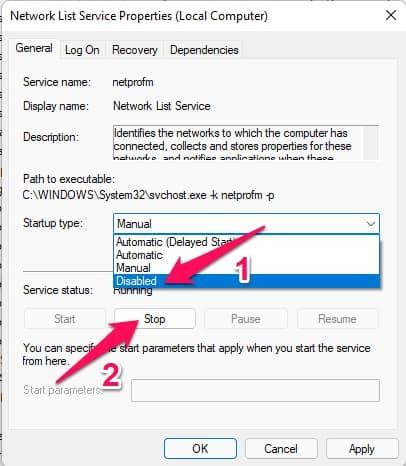
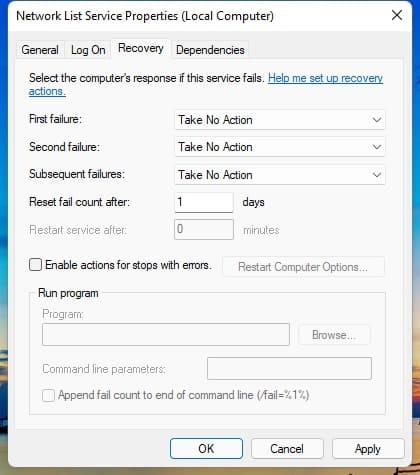
sc.exe supprimer "NahimicService".
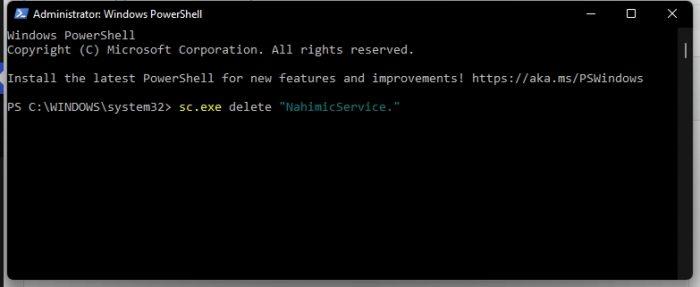
Supprimer les tâches dans le planificateur de tâches
Si Nahimic Companion est toujours sur votre appareil, utilisez le planificateur de tâches pour supprimer toutes les tâches associées. Voici comment vous pouvez le faire :
NahimicTask32 NahimicSvc64Run NahimicSvc32Run
Désactiver le périphérique audio intégré dans le BIOS
Comme nous le savons, Nahimic est un pilote audio qui s'installe automatiquement sur votre appareil, et il peut être simplement désactivé dans le BIOS. Voici comment vous pouvez le faire :
Réinitialisez votre appareil
Si aucune des étapes mentionnées ci-dessus n'a résolu votre problème, réinitialisez votre appareil Windows 11. Parfois, il y a un problème avec les fichiers principaux de Windows que vous ne pouvez pas vérifier manuellement. Suivez ces étapes pour réinitialiser votre appareil :
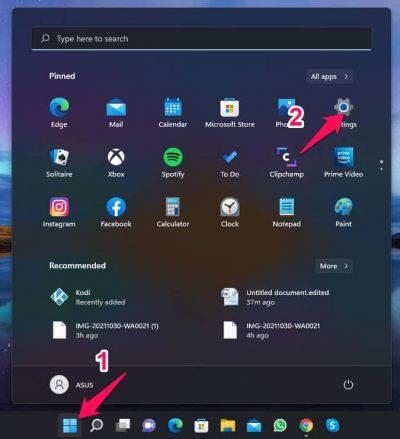
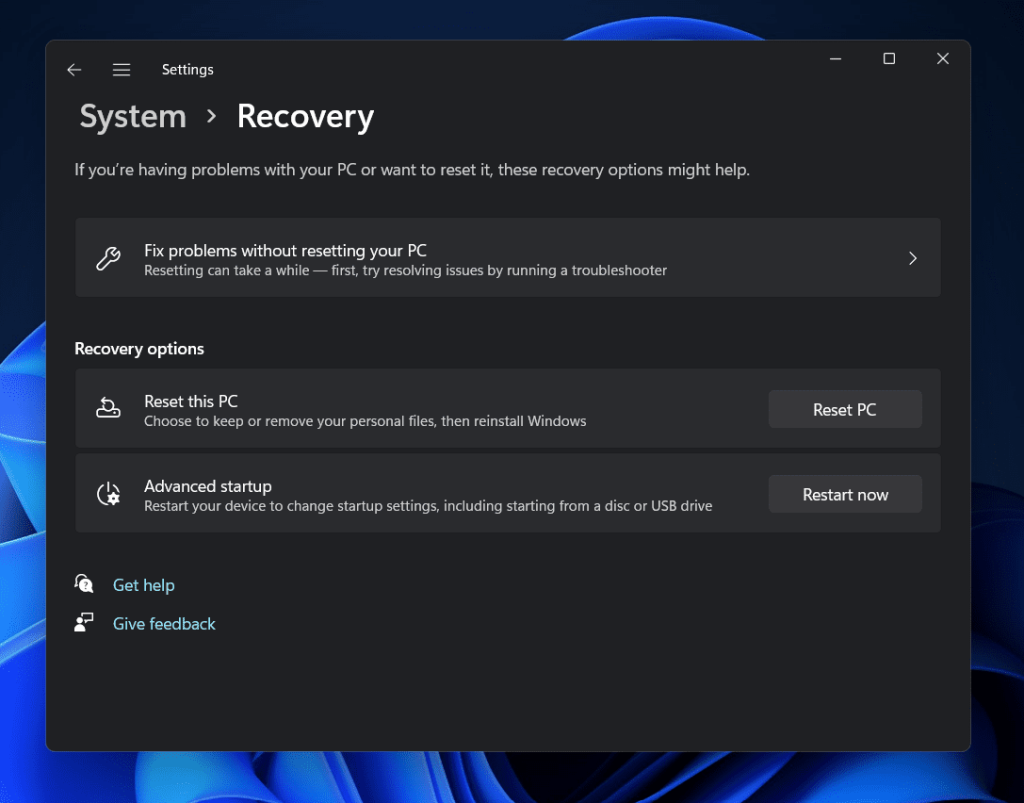
Conclusion
C'était tout à propos de Nahimic Companion et comment le supprimer de Windows 11. Nous espérons que les solutions de contournement mentionnées ci-dessus ont pu résoudre ce problème. Néanmoins, si vous rencontrez des problèmes, n'hésitez pas à laisser un commentaire ci-dessous.
GUIDES CONNEXES :
De nombreuses personnes partagent leurs comptes Netflix avec leurs amis et leur famille. Nous débattons pour savoir si Netflix devrait sévir.
Vous pouvez apprendre ici comment supprimer quelqu'un du lien familial google ? sans aucun problème
Vous pouvez apprendre ici comment modifier la luminosité et le contraste dans l'illustrateur ? sans aucun problème
Vous pouvez apprendre ici comment supprimer un ancien compte instagram sans mot de passe ni e-mail ? sans aucun problème
Comptes et mots de passe Nitroflare premium gratuits 2022. Ces 20 comptes premium Nitroflare fonctionnels vous aideront à stocker des données illimitées et à héberger tout gratuitement
Vous pouvez apprendre ici Comment modifier mon compte YouTube AdSense ? sans aucun problème
Vous pouvez apprendre ici pourquoi ma machine à laver continue à émettre des bips pendant le cycle ? sans aucun problème
Voici une liste complète des listes d'extensions de World of Warcraft jusqu'en 2021 - Listes d'extensions WoW Depuis sa sortie en 2004, World of Warcraft est le jeu MMORPG le plus populaire.
Vous pouvez apprendre ici Comment annuler Grammarly et récupérer de l'argent ? sans aucun problème
Découvrez comment désactiver les notifications Airpod ou empêcher Siri de lire des textes. Nous couvrons toutes les méthodes pour iOS 16, iOS 15 ou version antérieure dans ce guide.


